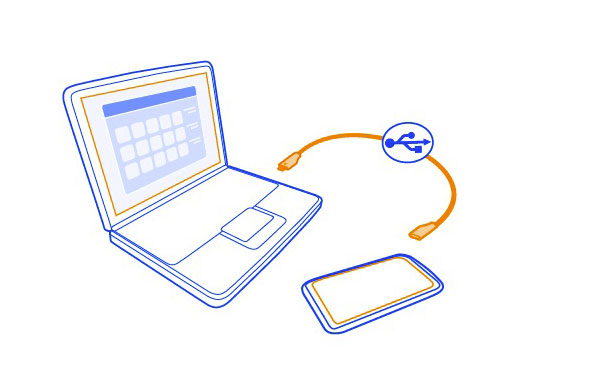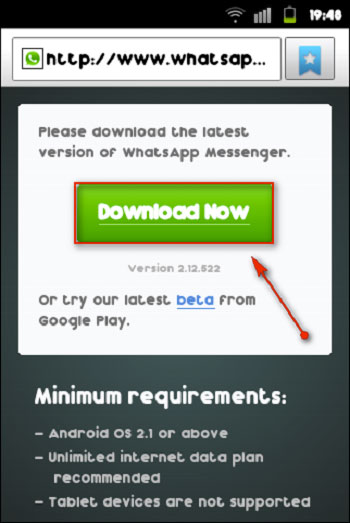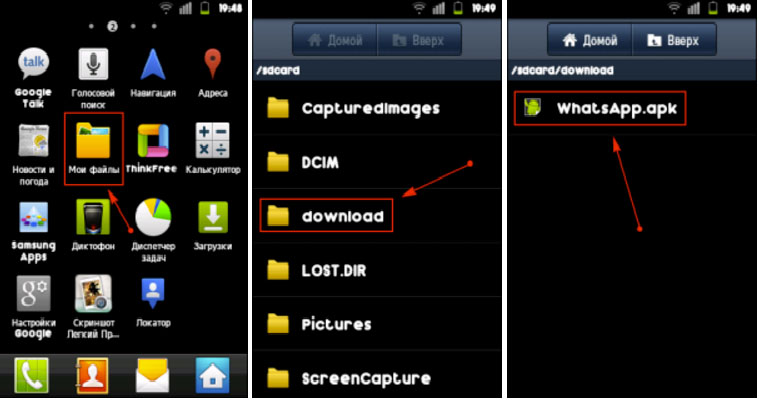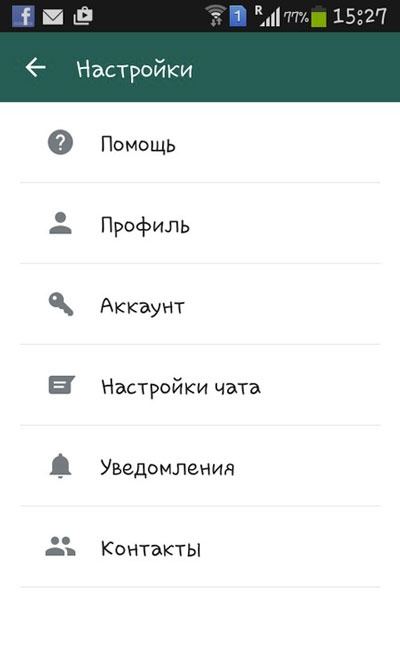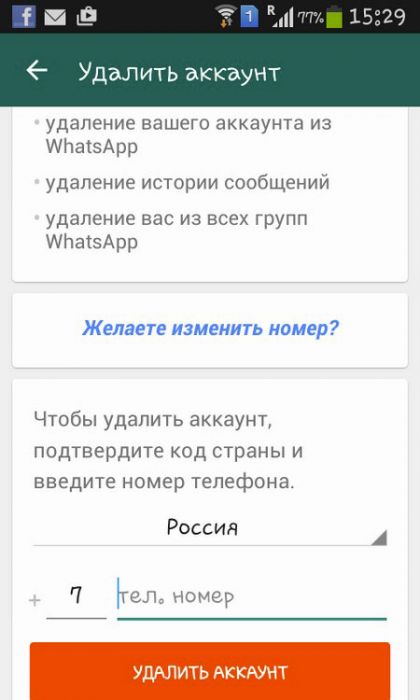В этой пошаговой инструкции расскажем как установить WhatsApp на телефон бесплатно. Почему акцент на слове «бесплатно»? Потому что некоторые сайты предлагают посетителям отправить платную смску или загрузить приложение после оформления подписки за отключение рекламы. Здесь ничего этого нет — только официальный способ установки по ссылкам от разработчика.
Шаг 1
Откройте страницу «WhatsApp для телефона» на нашем фан-сайте whapp-club.com и пролистайте вниз. Ваша операционная система будет определена автоматически. Для Android вы увидите ссылки на apk файл и Play Market, а для iOS — на App Store.
Либо воспользуйтесь страницей загрузки на официальном сайте.
Шаг 2
Пройдите по ссылкам и нажмите кнопку «Установить». На скриншотах ниже видно, куда нажимать на разных устройствах:
В случае с APK-файлом — его нужно будет запустить из папки загрузок браузера с помощью установщика пакетов и предоставить разрешения на доступ к личной информации. Такой способ подойдет тем, у кого не работает Google Play на смартфоне.
Шаг 3
На Android:
Примите политику конфиденциальности и условия предоставления услуг, затем введите свой номер телефона и подтвердите его кодом из SMS-сообщения. После этого разрешите WhatsApp доступ к контактам, медиа и файлам на своем устройстве, нажав в появившемся окне кнопку «Далее». Смотрите скриншоты:
Осталось только ввести свое имя — и можно начинать общение. Переписка и звонки возможны с людьми, которые есть в записной книжке вашего смартфона, поэтому чтобы начать общение с новыми незнакомыми номерами, предварительно сохраните их туда.
На iPhone:
После установки Ватсап на iPhone и после первого запуска приложение попросит принять условия предоставления услуг, разрешить отправку уведомлений, чтобы не пропускать входящие сообщения и звонки, и ввести свой номер телефона.
Введенный номер будет вашим уникальным идентификатором. К нему будет привязана личная информация аккаунта и история переписок. При первой регистрации его нужно будет подтвердить кодом из входящего сообщения.
Затем введите свое имя и разрешите приложению доступ к списку контактов, чтобы вместо номеров телефонов в чатах высвечивались их имена из записной книжки. Отправлять сообщения и звонить можно также только своим контактам, поэтому сделать это нужно обязательно.
На этом установка мобильной версии приложения завершена. Теперь вы можете установить WhatsApp на ПК и ноутбук или использовать веб-версию мессенджера через браузер без установки.
Читайте также: как пользоваться WhatsApp.
В настоящее время для мобильных телефонов выпускается огромное количество различных приложений. При этом особой популярностью пользуются мессенджеры. Они позволяют людям переписываться со своими друзьями, созваниваться с ними по видеосвязи и обмениваться файлами. Одним из наиболее популярных мессенджеров является WhatsApp. Это многофункциональное приложение, позволяющее общаться и обмениваться различной информацией через интернет. Каждый желающий может воспользоваться WhatsApp абсолютно бесплатно. Однако перед этим следует разобраться, как подключить Вацап на телефон.
Как скачать и установить на телефон
Некоторые люди совершенно не знают, как осуществляется установка мобильных приложений.
Владельцы смартфонов смогут без проблем самостоятельно загрузить мессенджер на свой мобильный телефон.
Проще всего сделать это при помощи официальных магазинов приложений:
- Владельцы телефонов с ОС Андроид могут установить Ватсап через Play Market.
- Счастливые обладатели Айфонов могут воспользоваться для этого магазином AppStore, в котором можно скачать мессенджер бесплатно.
Как установить Ватсап на телефон с ОС Андроид: руководство
Владельцы смартфонов, работающих на операционной системе Андроид, могут поставить на свой гаджет WhatsApp. Для этого можно воспользоваться одним из перечисленных ниже способов установки.
Через Play Market
Если хочется быстро поставить мессенджер на телефон, следует воспользоваться магазином Google Play. Его функциональные возможности позволяют устанавливать на смартфон новые мобильные приложения, в том числе и мессенджеры.
Чтобы поставить Ватсап, используя данный способ, необходимо выполнить следующую последовательность действий:
- Запустить на мобильном устройстве Play Market.
- Ввести в поисковую строку название мессенджера. Вводить его можно как на английском, так и на русском языке.
- Открыть страничку мессенджера в магазине.
- Нажать на кнопку «Установить».
После этого начнется автоматическое скачивание и установка мобильной программы.
Установка через APK-файл
Бывают случаи, когда скачать приложение через фирменный магазин от Google не получается. В такой ситуации можно попробовать устанавливать мессенджер через APK.
Это специальный файл, содержащий дистрибутив программы для смартфонов Андроид. Разработчики мессенджера предоставляют пользователям возможность скачать на свой телефон АРК-файл последней версии программы.
Сделать это можно на официальном сайте WhatsApp. Установить приложение через загруженный файл довольно легко. Для этого надо просто нажать на него, после чего автоматически начнется установка.
Загружать АРК со сторонних сайтов не рекомендуется, так как они могут содержать вирусы.
Через компьютер
Также установить программу можно и при помощи компьютера. Для этого понадобится сторонний софт — InstALLAPK. Его функциональные возможности позволяют устанавливать на Андроид различные мобильные приложения. Чтобы поставить Ватсап через ПК, надо сделать следующее:
- Скачать АРК-файл мессенджера.
- Запустить на компьютере InstALLAPK.
- Подключить к ПК смартфон.
- Выбрать в запущенной программе установочный файл.
- Нажать на кнопку «Установить».
После этого программа начнет устанавливаться.
Как установить на iOS
Многих людей интересует, как подключить Ватсап на телефон от компании Apple. Как и в случае со смартфонами на Андроид, сделать это можно несколькими способами.
Через AppStore
Проще всего поставить и активировать Ватсап при помощи фирменного магазина AppStore. Он предустановлен в каждом смартфоне, выпущенном компанией Apple.
Для установки Вацапа этим способом надо выполнить такие действия:
- Открыть на смартфоне AppStore.
- В поисковую строку ввести название мессенджера.
- Нажать на кнопку «Поиск».
- Зайти на страницу найденного приложения и скачать его.
Время загрузки и установки во многом зависит от скорости интернета. Чаще всего приложения устанавливаются за 1-2 минуты.
Использование iTunes
Еще один способ, позволяющий установить на Айфон Вацап — iTunes. Чтобы воспользоваться этим способом, рекомендуется использовать iTunes не новее 12 версии.
Для установки WhatsApp нужно сделать следующее:
- Запустить iTunes на компьютере.
- Подключить к ПК смартфон через любой USB-разъем.
- Синхронизировать устройства друг с другом.
- Открыть в iTunes AppStore.
- Через поиск найти Вацап и кликнуть по значку программы.
- Нажать на кнопку «Загрузить».
После этого скачанная через iTunes программа начнет автоматически устанавливаться на смартфон.
Через файл IPA
Также установить приложение можно при помощи установочного файла IPA. Чтобы воспользоваться данным методом, придется поставить на компьютер сторонний софт — iTools.
Эта утилита позволяет ставить на Айфоны приложения через IPA-файлы.
Чтобы поставить Вацап, используя данный способ, необходимо:
- Запустить на компьютере iTools.
- Подсоединить мобильник к ПК.
- Открыть раздел «Приложения».
- Нажать на кнопку «Установка».
- Выбрать на компьютере установочный файл.
Процесс установки длится 2-3 минуты.
Можно ли на телефон установить два приложения WhatsApp
Некоторых людей интересует, можно ли на смартфон установить две копии мессенджера. Стандартные функции мобильных ОС не позволяют это сделать.
Однако владельцы смартфонов Андроид могут установить специальный софт, который позволит поставить второй Вацап на телефон. Речь идет о программе Parallel Space. Она позволяет клонировать приложения, установленные на смартфоне.
Чтобы использовать на мобильнике два Ватсапа, необходимо выполнить такие действия:
- Скачать софт Parallel Space и запустить его.
- Зайти в раздел с установленными приложениями и выбрать Ватсап.
- Нажать на кнопку «Добавить».
После этого начнется процесс клонирования. Когда он завершится, на главном экране телефона появится вторая иконка Ватсапа.
Чтобы параллельно пользоваться двумя программами WhatsApp, понадобится две сим-карты.
Как перенести историю сообщений на другой смартфон
Функциональные возможности мессенджера позволяют переносить историю сообщений на другие телефоны. Чтобы это сделать, необходимо:
- Запустить Ватсап и зайти в настройки.
- Войти в раздел чаты.
- Зайти в подраздел «Резервная копия».
- Выбрать свой аккаунт Google, на который будет отправлен файл с сохраненными чатами.
- Нажать на кнопку «Скопировать».
Сохраненный файл нужно перенести на второй мобильник для дальнейшего восстановления чатов.
Ошибки, которые могут появиться во время установки
При установке мессенджера можно столкнуться с некоторыми ошибками. Среди наиболее распространенных можно выделить следующее:
- Нехватка памяти. Чтобы установить Ватсап, понадобится около 100 мегабайт свободного места. Поэтому нужно заранее убедиться в том, что памяти хватает.
- Отсутствие подключения. Такая ошибка появляется, когда нет доступа к интернету.
- Приложение не устанавливается. Иногда ошибки появляются непосредственно во время инсталляции программы. Чаще всего такое случается, когда на телефоне используется устаревшая версия ОС.
WhatsApp — популярное приложение, которым пользуются практически все. Люди, которые тоже хотят воспользоваться этим мессенджером, должны заранее ознакомиться с пошаговой инструкцией о том, как установить Вацап на телефон.
Содержание
- Как установить WhatsApp на телефон
- Android
- Способ 1: Google Play Маркет
- Способ 2: APK-файл
- Способ 3: Компьютер
- iOS
- Способ 1: App Store
- Способ 2: iTunes
- Способ 3: Файл IPA
- Вопросы и ответы
Мессенджеры на сегодняшний день занимают почетное место в перечне наиболее часто используемых владельцами смартфонов приложений, что неудивительно, ведь эти инструменты действительно удобны и предоставляют своим пользователям массу возможностей. Рассмотрим, как бесплатно получить на своем телефоне установленное и готовое к использованию приложение-клиент WhatsApp – популярнейшего сервиса для общения и обмена информацией через интернет.
Несмотря на тот факт, что разработчики Ватсап, активно продвигая свой кроссплатформенный продукт в массы, создали все условия для быстрого и беспроблемного получения мессенджера пользователями вне зависимости от используемой ОС, иногда у последних могут возникнуть некоторые сложности с инсталляцией. Поэтому рассмотрим по три метода установки WhatsApp для двух самых популярных на сегодняшний день мобильных платформ — Android и iOS.
Итак, в зависимости от того какая операционная система управляет наличествующим смартфоном, производятся определенные действия, предполагающие в результате своего выполнения инсталляцию Ватсап. В любом варианте установить мессенджер в телефон совсем несложно.
Android
Пользователи WhatsApp для Android составляют наиболее многочисленную аудиторию сервиса, а присоединиться к ним, установив приложение-клиент мессенджера в свой смартфон можно следующими способами.
Способ 1: Google Play Маркет
Самым простым, быстрым и удобным методом инсталляции Ватсап в Андроид-смартфон является использование функционала фирменного магазина приложений Google Play Маркет, предустановленного практически на всех девайсах, работающих под управлением рассматриваемой ОС.
- Переходим по ссылке ниже либо открываем Плей Маркет и находим страничку мессенджера в магазине, введя запрос «WhatsApp» в поле поиска.
Скачать WhatsApp для Android из Google Play Маркета
- Тапаем «Установить» и ожидаем, пока приложение загрузится, а затем автоматически инсталлируется в девайс.
- Касаемся кнопки «ОТКРЫТЬ», которая станет активной по завершении установки Ватсап на страничке в Маркете, либо запускаем средство с помощью значка мессенджера, появившегося в перечне программ и на рабочем столе Android. Все готово для ввода регистрационных данных или создания новой учетной записи участника сервиса и дальнейшего использования сервиса.
Способ 2: APK-файл
При нежелании использовать сервисы Гугл или невозможности их эксплуатации из-за специфики установленной в смартфоне прошивки, для инсталляции WhatsApp можно воспользоваться APK-файлом – своеобразным дистрибутивом приложений для ОС Андроид. В отличие от создателей других популярных мессенджеров, разработчики ВатсАп предоставляют возможность загрузки apk-файла последней версии средства для обмена информацией с собственного официального сайта, что практически гарантирует безопасность использования пакета.
Скачать apk-файл WhatsApp c официального сайта

- Открываем в браузере смартфона ссылку, указанную выше, тапаем «СКАЧАТЬ СЕЙЧАС».
Подтверждаем необходимость загрузки apk-файла и дожидаемся ее завершения.
- Открываем «Загрузки»
либо запускаем любой Менеджер файлов для Android и переходим по пути, куда был скачан дистрибутив (по умолчанию это – «Внутренняя память» — «Download»).
- Открываем «WhatsApp.apk» и тапаем «Установить». При появлении возможности выбора используемого для инсталляции средства указываем «Установщик пакетов».
В случае отображения уведомления о заблокированной возможности инсталляции пакетов, полученных не из Плей Маркета, нажимаем «Настройки» и включаем в параметрах пункт «Неизвестные источники» путем установки отметки в чекбоксе или активации переключателя (зависит от версии Андроид). После предоставления системе разрешения, возвращаемся к апк-файлу и открываем его повторно.
- Нажимаем «УСТАНОВИТЬ» на экране инсталлятора пакетов, ждем, пока необходимые компоненты будут перенесены в память смартфона – появится уведомление «Приложение установлено».
- ВатсАп для Android инсталлирован, касаемся кнопки «ОТКРЫТЬ» на экране завершившего свою работу установщика или запускаем средство, тапнув по значку мессенджера, появившемуся в списке приложений, и переходим к авторизации/регистрации пользователя.
Способ 3: Компьютер
В ситуации, когда установку Ватсап для Андроид провести вышеописанными методами не удается, остается применить наиболее кардинальный метод – перенос апк-файла в телефон с помощью специализированной Windows-утилиты. В примере ниже в качестве такого инструмента используется InstALLAPK.
- Скачиваем на диск компьютера с официального сайта разработчика файл «WhatsApp.apk», ссылку можно найти в описании предыдущего способа установки мессенджера.
- Загружаем инсталлируем и запускаем утилиту InstALLAPK.
- Активируем в настройках Андроид разрешение на установку приложений из неизвестных источников, а также режим «Отладки по USB».
Подробнее: Как включить режим отладки по USB на Андроид
После выполнения подготовки нужно подключить смартфон к USB-порту ПК и убедиться, что устройство определилось в программе ИнсталлАПК.
- Открываем Проводник Windows и переходим по пути расположения загруженного apk-файла. Дважды кликаем по «WhatsApp.apk», что добавит нужные компоненты в утилиту InstALLAPK.
- Переходим к ИнсталлАПК и нажимаем кнопку «Установить WhatsApp».
Процесс инсталляции начнется автоматически.
- По завершении переноса мессенджера в телефон окошко InstALLAPK продемонстрирует заполненный индикатор выполнения,
а WhatsApp появится в списке инсталлированных в девайсе программных инструментов.
iOS
От владельцев смартфонов Apple, планирующих использовать WhatsApp для iPhone так же, как и от пользователей других мобильных платформ, не потребуется никаких особых усилий, чтобы установить приложение-клиент мессенджера. Осуществляется это несколькими способами.
Способ 1: App Store
Проще всего получить Ватсап на своем айФоне, используя возможности АппСтор – магазина приложений, который является неотъемлемой частью экосистемы Apple и предустановлен в каждом смартфоне производителя.
- На iPhone переходим по ссылке ниже либо открываем App Store, тапаем «Поиск» и вводим в поле запрос «Whats App», далее касаемся «Search».
Скачать WhatsApp для iPhone из Apple App Store
Обнаружив приложение «WhatsApp Messenger» в поисковой выдаче, касаемся его значка, что откроет страницу мессенджера в магазине Apple где можно получить подробную информацию о программе.
- Нажимаем изображение облачка с направленной вниз стрелкой, ожидаем, пока компоненты ВатсАп скачаются с серверов Эппл и будут инсталлированы в смартфон.
- По завершении установки WhatsApp для iPhone на странице приложения в АппСтор станет активной кнопка «Открыть», запускаем с ее помощью мессенджер или открываем средство тапом по значку, присутствующем теперь на Рабочем столе девайса.
Способ 2: iTunes
Помимо Apple App Store для инсталляции приложений в iPhone можно использовать еще один официальный инструмент от производителя – iTunes. Следует отметить, эффективно применять нижеописанный метод установки ВатсАп для айФона можно лишь используя не самую новую версию айТюнс — 12.6.3. Загрузить инструмент нужной версии можно по ссылке:
Скачать iTunes 12.6.3 с доступом к App Store
- Инсталлируем и запускаем iTunes 12.6.3.
Подробнее: Как установить iTunes на компьютер
- Подключаем iPhone к ПК и выполняем все шаги, предполагающие авторизацию в приложении с помощью Apple ID и синхронизацию смартфона с iTunes.
Подробнее: Как синхронизировать iPhone с iTunes
- Открываем раздел «Программы», переходим в «App Store».
- В поле «Поиск» вводим запрос «whatsapp messenger» и нажимаем «Enter». Среди приложений для iPhone находим «WhatsApp Messenger» и кликаем по значку программы.
- Нажимаем «Загрузить»
и ожидаем скачивания файлов мессенджера на диск ПК.
- Переходим в раздел управления девайсом в айТюнс, кликнув кнопку с изображением смартфона. Открываем вкладку «Программы».
- Видим, что в перечне приложений наличествует Ватсап, а рядом с наименованием мессенджера — кнопка «Установить», нажимаем ее, что приведет к смене названия кнопки на «Будет установлено».
- Кликаем «Применить».
Это действие приведет к началу синхронизации данных между компьютером и айФоном и, соответственно, инсталляции WhatsApp в последний.
За процессом можно наблюдать на экране iPhone, — значок Ватсап меняет свой облик при прохождении этапов инсталляции приложения: «Загрузка» — «Установка» — «Готово».
- По окончании всех операций кликаем «Готово» в окне iTunes и отключаем смартфон от ПК.
Мессенджер WhatsApp для iPhone установлен и готов к использованию!
Способ 3: Файл IPA
Те пользователи девайсов Apple, которые предпочитают полностью контролировать процесс установки приложений и используют для манипуляций с iPhone средства сторонних разработчиков, могут получить мессенджер Ватсап на своем телефоне, инсталлировав файл IPA. Эти архивы с приложениями хранятся в АппСтор, могут быть загружены на ПК с помощью айТюнс и также выложены на просторах Глобальной сети.
Для установки ipa-пакета WhatsApp по нижеизложенной инструкции используем один из самых функциональных неофициальных инструментов – iTools.
- Загружаем дистрибутив айТулс по ссылке из статьи-обзора на нашем сайте, устанавливаем и запускаем программу.
Читайте также: Как пользоваться программой iTools
- Подключаем айФон к ПК.
Читайте также: iTools не видит iPhone: основные причины возникновения проблемы
- Переходим в раздел «Приложения».
- Кликаем «Установить», что откроет окно Проводника, в котором необходимо указать путь к ipa-файлу, предполагаемому к установке в iPhone. Выделив архив, нажимаем «Открыть».
- Загрузка приложения в телефон и его инсталляция начнется автоматически после выполнения предыдущего шага инструкции. Осталось дождаться заполнения индикаторов выполнения в iTools.
- По завершении установки WhatsApp появится в перечне инсталлированных приложений окна айТулс. Смартфон можно отключать от ПК.
- Мессенджер Ватсап для iPhone готов к запуску и эксплуатации!
Как видим, инсталляция популярного средства для общения и обмена информацией через интернет – мессенджера WhatsApp в смартфоны, функционирующие под управлением Android и iOS – совершенно несложная процедура. Даже если какие-либо проблемы в процессе установки возникнут, всегда можно прибегнуть к разным способам проведения манипуляций и в итоге получить нужный результат.
Как установить Whatsapp на телефон? В принципе, почти для любой ОС можно скачать установочный файл этой программы в магазине Play Market, главное, чтобы было подключение к интернету. Наверняка вы уже сталкивались с загрузкой какого-то еще программного обеспечения на ваш смартфон. Такие процессы всегда идентичны, а расширение файла для установки должно быть таким: «apk».
Перед началом установки…
Проверьте, какая у вас версия операционной системы: если речь идет об Андроиде, то она должна быть не старше, чем 2.1. Почему не получится установить Ватсап на смартфон Андроид более ранней версии? Дело в том, что старые версии не учитывались при проектировании.
Посмотрите, есть ли в памяти телефона (на карте памяти) место, которое понадобится для установки мессенджера: до 30 Мб.
Если у вас уже было подобное программное обеспечение, как мессенджер Ватсап, вы можете столкнуться с такой проблемой, когда не устанавливается программа либо во время установки происходит какой-то сбой. В таком случае нужно предусмотреть создание резервных копий.
Перед тем как переустановить прогу, предварительно скопируйте ваши сообщения и пересылаемые файлы. Для этого зайдите в главном меню проги в «Настройки», оттуда перейдите в «Чаты» и далее — в «Резервная копия чата», потом «Резервное копирование». Кроме этого, нужно удалить старую версию.
Можно ли установить прогу на обычный телефон? Ознакомьтесь с описанием устройств (телефонов), на которые сейчас есть возможность установить мессенджер. На какие телефоны можно установить Whatsapp: любые телефоны, работающие на операционной системе Андроид, Айфон; Нокиа Лумиа, HTC (8x, 8s), Самсунг Актив S, работающие на Виндоус Фоун; Блэкбэрри, обычные телефоны, поддерживающие java.
Прямые ссылки
Если нужно побыстрее установить два Whatsapp на один телефон, а файла на смартфоне еще нет, просто перейдите по одной из этих ссылок:
Для скачивания с Плей Маркета https://play.google.com/store/apps/details?id=com.whatsapp
Для загрузки с сервера Вацапа https://www.whatsapp.com/download/
Установка
При помощи компьютера
Можно ли установить Ватсап при помощи компьютера или ноутбука? Конечно! Чтобы установить Ватсап на телефон на русском языке, нужно:
1.Зайти в браузер.
2.Зайдите на сайт магазина play.google.com.
3.Найдите при помощи строки поиска Плей Маркета файл, введя такой запрос: «Whatsapp».
4.Клацните по найденному файлу, чтобы скачать его.
5.Перенесите файл на телефон (на его карту памяти) с помощью шнура USB.
6.Откройте в телефоне полученный файл установки Вацап. При запросе доступа для подтверждения вашего согласия на установку нажмите «Разрешить…» («Принять и продолжить»).
7.Разыщите вашу страну в списке, который будет отображен в следующем окне установки.
8.Внесите в поле, расположенное чуть ниже, телефон, чтобы получить код.
9.Как подключить услуги Вацапа? При получении кода телефон обычно сам регистрирует вас в системе.
Если не получилось, но код все же пришел — введите его вручную.
При помощи телефона и файла «.apk»
Как проходит установка при помощи телефона путем скачивания установочного файла с расширением «.apk»:
1.Зайдите в браузер телефона, которым вы обычно пользуетесь.
2.Чтобы загрузить Вотсап на телефон бесплатно: если у вас Андроид, перейдите по ссылке www.cdn.whatsapp.net/android/2.16.381/WhatsApp.apk,
- если Виндоус Фоун — www.microsoft.com/ru-ru/store/p/whatsapp/9wzdncrdfwb,
- если Айфон – itunes.apple.com/ru/app/id310633997.
3.Нажмите «Download».
4.Когда файл загрузится на смартфон, отыщите папку, в которой он находится. Обычно это папка, к которой ведет такой путь в вашем телефоне: Главное меню – «Мои файлы» – «Download» («Загрузки»).
5.Далее последует вопрос от системы: «Установить это приложение» или «Разрешить доступ к …», и далее вы увидите перечисление тех видов доступа, которые нужно предоставить программе для ее полноценной работы в дальнейшем. Нажмите «Устан.» или «Принять» и т.д., если вы согласны; нажмите «Отмена», если вы передумали.
6.Далее вы увидите сообщение системы о том, что Васап установлен, и предложение сразу открыть его. Нажмите «Откр.», если хотите сразу начать им пользоваться.
7.На следующем экране вас попросят ознакомиться с очень важной информацией — условиями предоставления услуг и с политикой конфиденциальности Ватцап. Нажмите «Принять и продолжить».
При помощи телефона и магазина
Если у вас — смартфон, у которого есть свой официальный магазин (например, Гугл Плей, Апп Стор, Блэкбери Маркет и так далее), вы можете воспользоваться следующей инструкцией (с телефона установка производится проще):
- Зайдите в меню телефона в свой виртуальный магазин.
- Отыщите строку поиска.
- Введите в строку поиска название программы.
- После показа результатов поиска отыщите среди них «WhatsApp Messenger».
- Откройте приложение.
- Нажмите «Установить» или «Скачать» (в зависимости от операционки текст может меняться).
- После загрузки файла выполните шаги с четвертого по седьмой из предыдущей инструкции — и у вас на телефоне будет установленный Вацап.
Удаление Вацапа
Как удалить Ватсап, убрать его полностью с вашего устройства? Сделайте поочередно такие действия, чтобы произвести удаление программы:
1.Зайдите в программу.
2.Зайдите в главное меню мессенджера.
3.Нажмите на раздел настроек.
4.Выберите подраздел «Аккаунт».
5.Далее последует вопрос от системы: «Установить это приложение» или «Разрешить доступ к …», и далее вы увидите перечисление тех видов доступа, которые нужно предоставить программе для ее полноценной работы в дальнейшем. Нажмите «Устан.» или «Принять» и т.д., если вы согласны; нажмите «Отмена», если вы передумали.
6.Далее вы увидите сообщение системы о том, что Васап установлен, и предложение сразу открыть его. Нажмите «Откр.», если хотите сразу начать им пользоваться.
7.На следующем экране вас попросят ознакомиться с очень важной информацией — условиями предоставления услуг и с политикой конфиденциальности Ватцап. Нажмите «Принять и продолжить».
При помощи телефона и магазина
Если у вас — смартфон, у которого есть свой официальный магазин (например, Гугл Плей, Апп Стор, Блэкбери Маркет и так далее), вы можете воспользоваться следующей инструкцией (с телефона установка производится проще):
- Зайдите в меню телефона в свой виртуальный магазин.
- Отыщите строку поиска.
- Введите в строку поиска название программы.
- После показа результатов поиска отыщите среди них «WhatsApp Messenger».
- Откройте приложение.
- Нажмите «Установить» или «Скачать» (в зависимости от операционки текст может меняться).
- После загрузки файла выполните шаги с четвертого по седьмой из предыдущей инструкции — и у вас на телефоне будет установленный Вацап.
Удаление Вацапа
Как удалить Ватсап, убрать его полностью с вашего устройства? Сделайте поочередно такие действия, чтобы произвести удаление программы:
1.Зайдите в программу.
2.Зайдите в главное меню мессенджера.
3.Нажмите на раздел настроек.
4.Выберите подраздел «Аккаунт».
5.Выберите «Удалить аккаунт».
6.Далее, для завершения такой важной операции, как удаление аккаунта, нужно отправить подтверждение. Для этого введите номер телефона, а также страну пребывания в следующем окне.
Теперь вы знаете, как удалить, как устанавливать и как переустановить Ватсап, самый обыкновенный мессенджер Вацап, но если вам необходимо больше информации по вопросу его скачивания, смотрите здесь, про загрузку на комп — здесь, на телефон — здесь, на планшет — здесь. Кроме этого, те пользователи, которым необходимо больше узнать про установку приложения — читайте это.